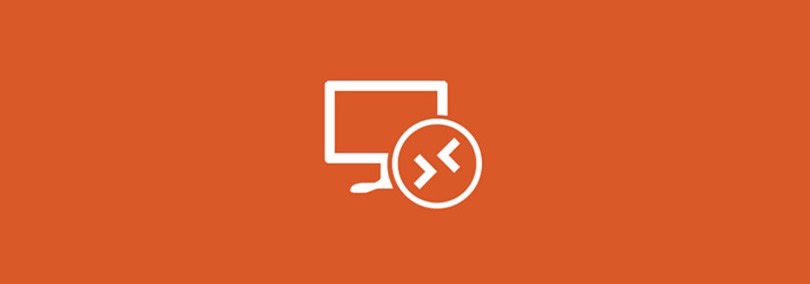
「远程桌面」是 Windows 操作系统中最常用的远程协助功能,要使用「远程桌面」需要先启用远程桌面连接功能并且 Windows 还必需处于激活状态(不能睡觉或休眠)。但很多新手或小白用户并不知道正确开启「远程桌面」的方法和前提条件,因此微软推出了一款名为 Microsoft Remote Desktop Assistant(微软远程桌面助手)的小工具,以帮助用户在 Windows 10/8/7 中正确准备「远程桌面」,以方便其它设备连接访问。
Microsoft Remote Desktop Assistant
首次下载好启用 Microsoft Remote Desktop Assistant 时会看到如下界面,必需「接受」使用条款才能继续。
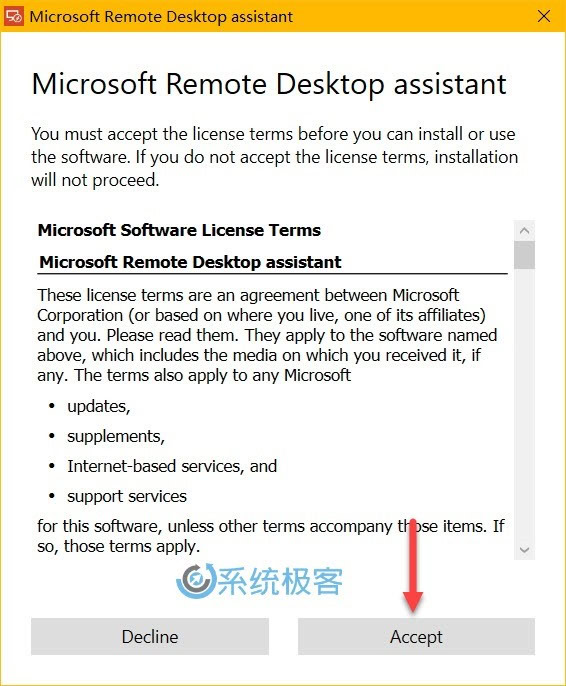
「接受」使用条款后,Microsoft Remote Desktop Assistant 小工具会自动检查当前系统的「远程桌面」状态以及需要满足的其它前提条件,并对远程桌面助手将进行的调整进行列出提示。点击「Get started」按钮后向导便会对系统进行调整,其调整主要包括如下 3 个方面:
- 启用远程桌面连接
- 保持 PC 处于活动状态以便连接
- 更改 Windows 防火墙规则以允许远程桌面
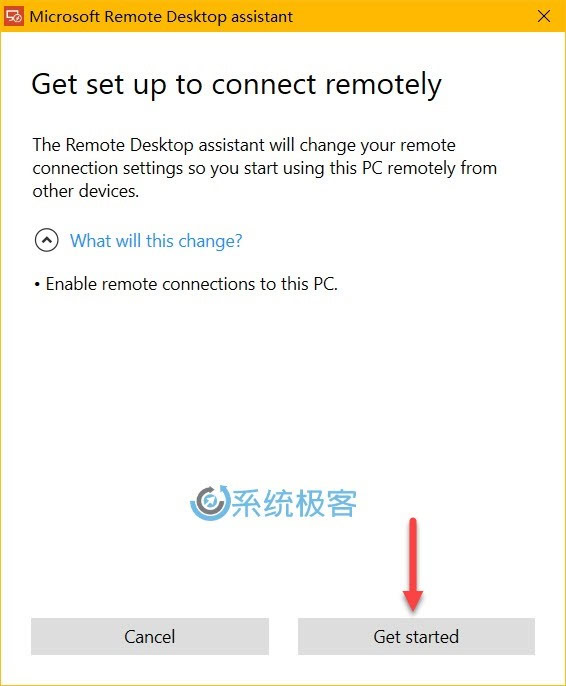
向导处理完成后会自动列出当前 Windows PC 的远程桌面连接信息,连接信息可成 QR 码、复制到剪贴板或者生成 .rdp 远程桌面连接文件拿到其它电脑上直接使用。

完成配置后,当前 PC 就会自动准备好「远程桌面」功能,已经可以从其它电脑(Windows/Mac)或移动设备(iOS/Android)上远程连接啦。
Microsoft Remote Desktop Assistant下载











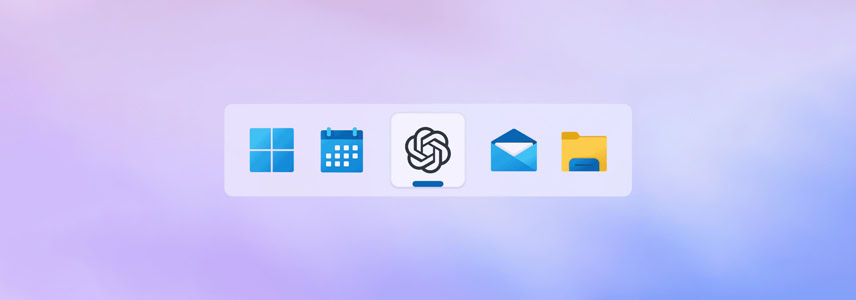


最新评论
不行 还是不允许
第一个方法命令执行都成功,最后没反应,第二个方法,包都下下来了,安装界面也能打开,但是有几个安装时提示要关闭系统的应用才能继续装,powershell安装也一样 应用安装失败,错误消息: 错误 0x80073D02: 无法安装,因为需要关闭以下应用: Microsoft.DesktopAppInstaller_1.25.340.0_x64__8wekyb3d8bbwe。 (0x80073d02)
可能是网站不稳定,过会儿再试呗。
请教403错误是什么情况??? Extracting UUP converter... Retrieving aria2 script for Microsoft Store Apps... 07/07 22:32:12 [ERROR] CUID#7 - Download aborted. URI=https://uupdump.net/get.php?id=adf22284-b67d-4ffe-b3c3-cc0209447019&pack=neutral&edition=app&aria2=2 Exception: [AbstractCommand.cc:351] errorCode=22 URI=https://uupdump.net/get.php?id=adf22284-b67d-4ffe-b3c3-cc0209447019&pack=neutral&edition=app&aria2=2 -> [HttpSkipResponseCommand.cc:239] errorCode=22 The response status is not successful. status=403